Microsoft 365 の排出量影響ダッシュボードに接続する
Microsoft 365 の排出量影響ダッシュボードを使用して、Microsoft 365 テナントの使用による排出量を計算します。
正確なカーボン アカウンティングには、パートナー、ベンダー、サプライヤーからの適切な情報が必要です。 Microsoft 365 の排出量影響ダッシュボードを使用すると、組織が Microsoft 365 を使用することによって生成される炭素の排出量が透明化されます。 Microsoft のカーボン アカウンティングは、サード パーティによって検証された方法を使用して、3 つの排出スコープすべてを対象としています。
前提条件
Power BI に Microsoft 365 の排出量影響ダッシュボードをインストールして、それをデータに接続するには、次のものがあることを確認してください。
- Microsoft 365 または Office 365 のビジネス、エンタープライズ、または教育のサブスクリプション。
- Power BI Pro ライセンス。 Power BI Pro ライセンスがない場合は、無料試用版をすぐに入手してください。
- 次の Microsoft 365 管理者役割のいずれか:
- グローバル管理者
- Exchange 管理者
- Skype for Business 管理者
- SharePoint 管理者
- グローバル閲覧者
- レポート閲覧者
注意
レポートが時間の経過と共に正常に更新されるようにするには、アプリケーションを組織のデータに接続するユーザーの Microsoft 365 管理者資格情報がその時間に持続して保持される必要があります。 接続した後にそのユーザーの管理者ロールが削除された場合、レポートは次回の更新時にデモ データを表示します。
注意
現在、Microsoft 365 の排出影響ダッシュボードは、21Vianet で運用されている Microsoft の米国政府クラウドや Office 365 などの国/地域内クラウドのデプロイでサポートされていません。
対象の Microsoft 365 アプリケーション
Microsoft 365 の排出量影響ダッシュボードでは、次のアプリケーションに関連するデータセンターの排出量とアクティブな使用状況が報告されます。
- Exchange Online
- SharePoint
- OneDrive
- Microsoft Teams
- Word
- Excel
- PowerPoint
- Outlook
アプリをインストールする
アプリにアクセスするには、次のリンクを選択してください: Microsoft 365 向け排出量影響ダッシュボード。
アプリの [AppSource] ページで、 [今すぐ入手する] を選択します。 Power BI でアプリを検索することもできます。
プロンプトが表示されたら、[インストール] を選択します。
アプリのインストールが完了すると、Power BI アプリのページに表示されます。 アプリを選んで開きます。
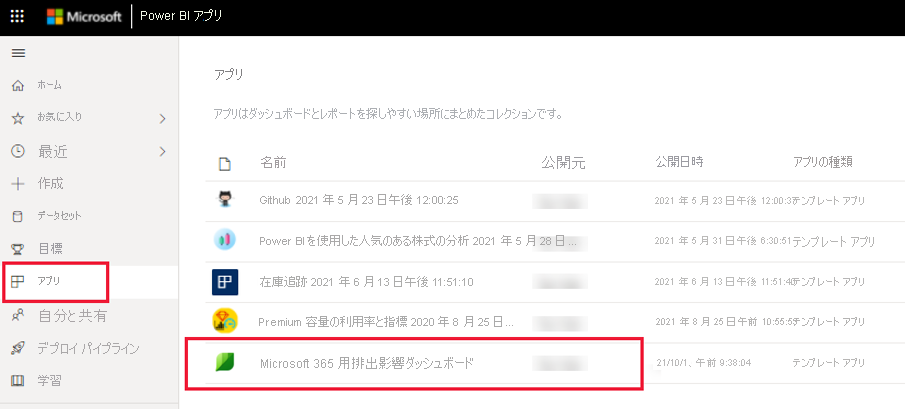
[データを接続] を選択します。
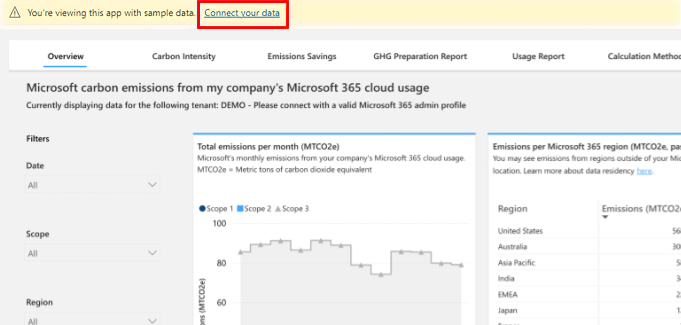
[Microsoft 365 の排出量影響ダッシュボードへの接続] ダイアログで、Microsoft 365 テナント ID を入力します。 テナント ID の検索については、「Microsoft 365 テナント ID を見つける」を参照してください。
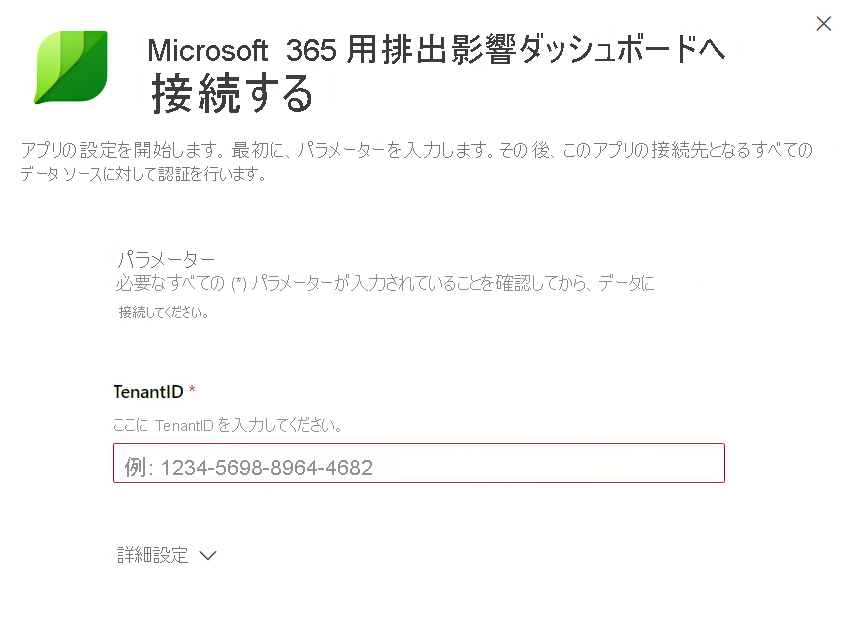
終わったら、 [次へ] を選択します。
アカウントを接続します。
- [認証方法] として、 [OAuth2] を選択します。
- [このデータ ソースのプライバシー レベルの設定] として、 [組織] を選択します。
- 終わったら、[サインインして接続する] を選びます。
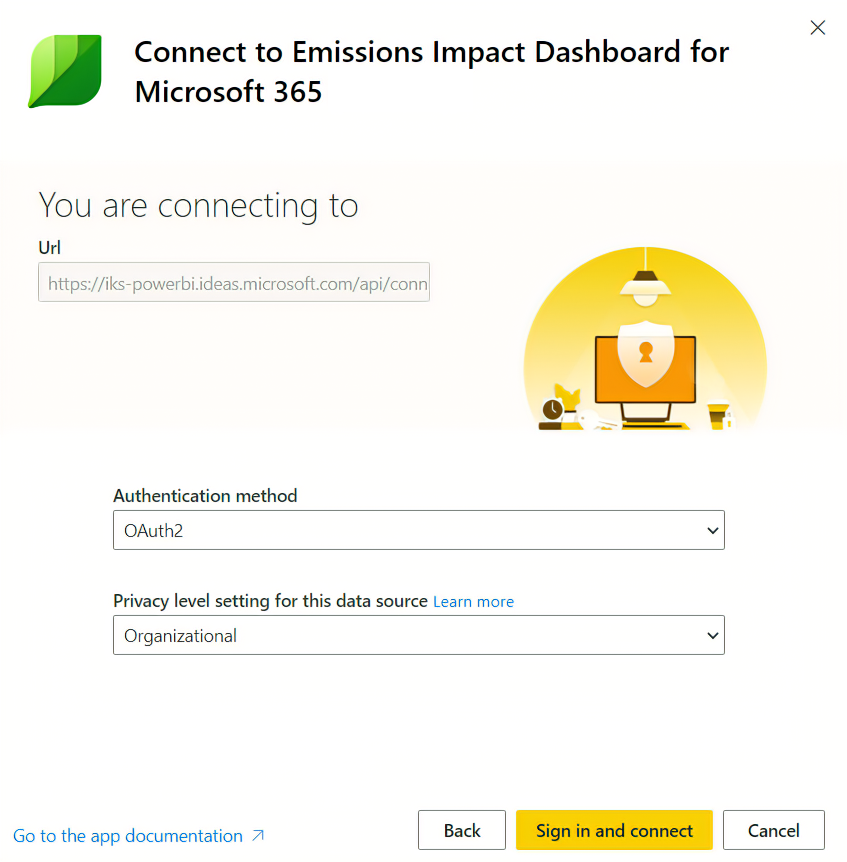
ユーザー アカウントを選択します。 必ず、Microsoft 365 テナントへの適切な管理者アクセス権を持つ資格情報を使用してサインインしてください (上記の承認された役割の一覧を参照)。
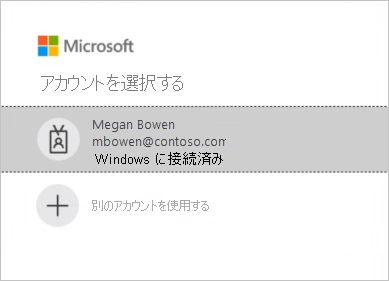
ビューが作成されるまで待ちます。 この処理には 24 ~ 48 時間かかる場合があります。 セマンティック モデルを 24 時間後に更新します。
アプリの更新
このアプリの新しいバージョンに関する更新通知を AppSource/Power BI から定期的に受け取る可能性があります。 新しいバージョンをインストールするときは、次のオプションを使用できます。
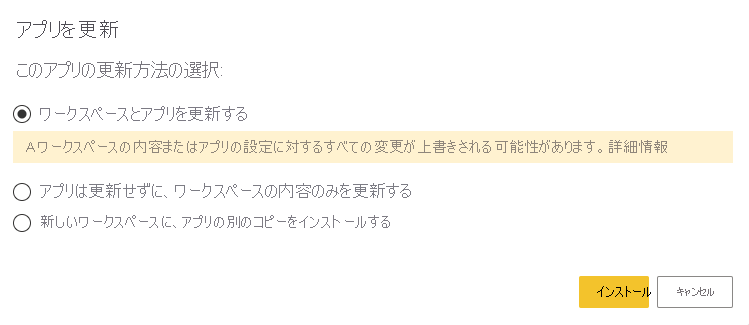
[ワークスペースとアプリの更新] を選択してから、[インストール] を選択します。 これにより更新プログラムがインストールされ、既存またはインストールされたワークスペースとアプリが上書きされます。 インストール完了後、上記「アプリのインストール」セクションの手順 5 から 8 を繰り返し、新しいアプリ バージョンの接続を再確立します。
問題
更新プロセスの間にセマンティック モデルの更新やアプリの更新で問題が発生する場合は、次の手順を検証し、セマンティック モデルを更新します。
次の手順のようにして、セマンティック モデルの構成が正しく設定されていることを確認します。
ワークスペース パネルに移動し、アプリ ワークスペースを開きます。
セマンティック モデルの設定で [スケジュールされた更新] オプションを開きます。
![[スケジュールされている更新] ボタンのスクリーンショット。](media/service-connect-emissions-impact-dashboard-microsoft-365/microsoft-365-emissions-dashboard-scheduled-refresh.png)
[パラメーター] セクションを開き、上記の「前提条件」で説明されている有効なアクセス許可を持つテナント ID にアクセスできる資格情報を使用して、[データ ソース] セクションでもう一度データ ソースを構成します。
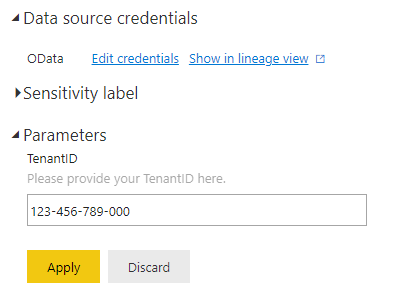
上記の手順を確認したら、アプリ ワークスペースに戻り、[更新] オプションを選択します。
![[更新] ボタンのスクリーンショット。](media/service-connect-emissions-impact-dashboard-microsoft-365/microsoft-365-emissions-dashboard-refresh.png)
セマンティック モデルが正常に更新されたら、アプリ ワークスペースの右上隅にある [アプリの更新] オプションを選択します。
![[アプリ更新] ボタンのスクリーンショット。](media/service-connect-emissions-impact-dashboard-microsoft-365/microsoft-365-emissions-dashboard-update-app.png)
オプトアウト
Microsoft 365 の排出量影響ダッシュボードからオプトアウトするには、アプリの [オプトアウト] タブに移動し、画面の指示に従います。 この手順は、上記の「前提条件」セクションに記載されているロールのいずれかを持つユーザーが実行する必要があります。
オプトアウト要求を送信してから 48 時間以内に Power BI に戻り、Microsoft 365 向け排出量影響ダッシュボード アプリを削除します。 この手順を実行しないままオプトアウト要求から 48 時間が過ぎ、アプリがデータ更新を行うと、テナントは排出量処理に再びオプトインされます。
Microsoft 365 向け排出量影響ダッシュボードからオプトアウトした場合、アプリを再インストールして再接続することでいつでもオプトインし直せますが、履歴データは最初は利用できません。
データ スキーマ
"データ スキーマ: [GHG Preparation Report] (GHG 準備レポート)"
[GHG Preparation Report] (GHG 準備レポート) タブからデータをエクスポートする場合は、次のデータ スキーマを使って、各出力列の定義を決定します。
| Column | タイプ | 説明設定 | 例 |
|---|---|---|---|
| Year | Integer | 排出量が報告されている年。 | 2023 |
| Quarter | String | 排出量が報告されている四半期。 | Qtr1 |
| 月 | String | 排出量が報告されている月。 | January |
| リージョン | String | 排出量が関連付けられている Microsoft 365 リージョン。 | アジア太平洋 |
| Scope | String | 排出量の値が Microsoft のスコープ 1、スコープ 2、またはスコープ 3 に関連付けられているかどうかを示します。 | Scope1 |
| 炭素排出量 (mtCO2e) | Double | 二酸化炭素換算の量 (メートル トン単位で測定)。 | 1.019 |
"データ スキーマ: [使用状況レポート]"
[GHG Preparation Report] (GHG 準備レポート) タブからデータをエクスポートする場合は、次のデータ スキーマを使って、各出力列の定義を決定します。
| Column | タイプ | 説明設定 | 例 |
|---|---|---|---|
| Year | Integer | アクティブな使用状況が報告されている年。 | 2023 |
| Quarter | String | アクティブな使用状況が報告されている四半期。 | Qtr1 |
| 月 | String | アクティブな使用状況が報告されている月。 | January |
| Microsoft 365 アクティブ ユーザー | Integer | 現在レポートに含まれている Microsoft 365 アプリ全体の一意のアクティブ ユーザーの数。 特定のユーザーが複数のアプリケーションを使用している場合は、1 回しかカウントされません。 | 5000 |
Cloud for Sustainability API (プレビュー) を介したデータへのアクセス
Microsoft 365 の Emissions Impact Dashboard を支えるのと同じ基になるデータは、Cloud for Sustainability API (プレビュー) を介してプログラムからアクセスできます。 こちらを参照してください。
その他のリソース
- クラウド排出量に具体化された炭素の役割: Microsoft 365 排出量の規模とソースの評価、それらを削減するために組織ができること (PDF ダウンロード)。
- クラウド コンピューティングのカーボン メリット: WSP とのパートナーシップによる Microsoft クラウドに関する調査
- Microsoft のサステナビリティの Web ページ
会社の Microsoft 365 テナント ID を検索する
テナント ID を検索するには、このページの手順に従います。
FAQ
アプリのセットアップ
データをダッシュボードに接続するときにエラーが発生します。 どうすればよいですか?
まず、Microsoft 365 管理センターで、上記の「前提条件」セクションで示した役割のいずれかを持っていることを確認します。 そうでない場合は、管理者にこのアクセスを要求します。 次に、正しい Microsoft 365 テナント ID を使用していることを確実にします。
テナント ID を入力しましたが、会社のデータが読み込まれていません。 問題点
Microsoft 365 の排出量影響ダッシュボードでは、接続プロセスの完了後に、データの読み込みに 24 ~ 48 時間かかる場合があります。 24 時間後に戻り、上記の「問題」セクションに示したように、アプリ ワークスペースの Power BI で [更新] ボタンを選択します。
テンプレート アプリの最新バージョンがインストールされていることをどのように確認すればよいですか?
Microsoft は、新しい機能を提供したり、レポート内のテキストや視覚化を更新したりするために、新しいバージョンの Microsoft 365 向け排出量影響ダッシュボードを定期的にリリースする可能性があります。 Microsoft は、Microsoft 365 メッセージ センターを介して、新しいバージョンのリリースを組織に通知します。 さらに、アプリケーションをインストールした組織内のユーザーは、Power BI で最新バージョンのレポートに更新するように要求する通知を受け取ります。 そのユーザーは、上記の手順に従って、最新バージョンのアプリに更新する必要があります。
排出量データ
テナントのデータに正常に接続しました。 48 時間待っても、レポートにデモ データが表示されるのはなぜですか?
この場合、上記の「前提条件」セクションに記載されている Microsoft 365 管理者ロールのいずれかを持っていない可能性があります。 これらのロールのいずれかがプロファイルに割り当てられていることを確認し、アプリのワークスペースを開いてセマンティック モデルを更新します (上記の「問題」セクションの詳しい手順を参照してください)。
テナントのデータに正常に接続しました。 レポートに空のデータが表示されるのはなぜですか?
テナントの排出量が非常に少ない可能性があります。 このレポートのグラフには、0.001 MTCO2e 未満の排出量値は表示されません。
前月の排出量データを表示できないのはなぜですか?
特定の月の排出データは、休業日を含むその月の月末から 14 日までに入手可能になります。 常に最新の情報にアクセスできるように、セマンティック モデルが毎日または毎週自動的に更新されるスケジュールを設定してください。
[Carbon Intensity] (炭素強度) タブで 2022 年 6 月より前の使用状況情報が表示されないのはなぜですか?
現在、Microsoft 365 の使用状況に関する情報は、2022 年 6 月以降のレポートでのみ確認できます。 その他の利用履歴については、Microsoft 365 管理センターの使用状況レポートを参照してください。
Microsoft 365 データの場所の外部にある領域の排出量が表示されるのはなぜですか?
Microsoft 365 の排出量は、データ ストレージだけでなく、Microsoft 365 アプリケーションに関連するアクティブな使用やコンピューティングに基づいて割り当てられます。 コンピューティングに基づいて割り当てられる排出量は、Microsoft 365 データの場所の外部にある領域で発生する可能性があります。 Microsoft 365 のデータ所在地については、こちらを参照してください。
このレポートの生成に使用されるデータは、どこに格納されますか?
これは北米に保存されます。
テナントの Microsoft 365 排出量の数字に影響を与えるにはどうすればよいですか?
Microsoft 365 の Emissions Impact Dashboard で報告される情報を解釈して対処する方法については、こちらのホワイト ペーパー (PDF ダウンロード) を参照してください。
過去 12 か月間の排出量データしか表示できないのはなぜですか?
現在、Microsoft 365 向け排出量影響ダッシュボードは、過去 12 か月間の排出量の報告のみを行っており、アプリ ユーザーがこの期間より前の排出量データにアクセスすることは不可能です。 今後この期間が延長された場合は、新しいアプリ バージョンのリリースを通じて利用可能になり、Microsoft 365 メッセージ センターを通じて発表されます。
テナント内の Microsoft 365 ユーザーの数がある月から次の月で変わらないか減っているにもかかわらず、[carbon intensity] (炭素強度) タブで排出量が増加している (またはその逆) のはなぜですか?
Microsoft 365 の排出量の数値が、Microsoft 365 内の一意なアクティブ ユーザー数とは逆の動きをするということは起こり得ます。 これはほとんどの場合、既に 1 つまたは複数の Microsoft 365 アプリケーションを使用している組織が、新しいアプリケーションへのオンボード プロセスを開始するときに発生します。 このシナリオでは、組織は新しいアプリケーションに関連する排出量の割り当てを受け取り始めますが、ダッシュボードの [carbon intensity] (炭素強度) タブに表示される一意のアクティブ ユーザー数全体は一定のままであるか、または減少する可能性があります。 これは、各ユーザーが複数のアプリケーションを使っていても、[user count] (ユーザー数) の数値では各ユーザーを 1 回だけカウントするためです。 そのため、たとえば、ある組織で 6 月に Exchange のユーザー (その月には他の Microsoft 365 アプリケーションは使用しないユーザー) が 500 人いて、その後の 7 月にその 500 人のユーザーすべてを SharePoint にオンボードすると、全体的な排出量の数値は 7 月に上昇しますが、一意なアクティブ ユーザー数は同じままとなります。 Emissions Impact Dashboard の [carbon intensity] (炭素強度) タブに表示されるのは、1 つの一意のアクティブ ユーザー数のみです。特定の Microsoft 365 アプリケーションの使用状況を解析するために、組織は Microsoft 365 管理センターのアプリ使用状況レポートにアクセスできます。
Microsoft Copilot for Microsoft 365 の使用による排出量はレポートに含まれていますか?
現時点では、このレポートには Copilot for Microsoft 365 は含まれていません。
手法
ツールの背後ではどのような手法が使用されていますか?
Microsoft 365 の排出量影響ダッシュボードには、使用されている特定のクラウド サービスと、関連するエネルギー要件、それらのサービスを提供するデータセンターの効率、それらのデータセンターが運用されているリージョンでの電気燃料の混合、および Microsoft による再生可能エネルギーの購入が反映されています。 アプリの開発の一部として、手法とその実装がサードパーティによって検証されて、世界資源研究所 (WRI)/持続可能な発展のための世界経済人会議 (WBCSD) による温室効果ガス (GHG) 協定の企業会計およびレポート標準に一致することが確認されています。 ISO 14064-3: 温室効果ガス -- パート 3: 温室効果ガス アサーションの検証と確認についてのガイダンスに関する仕様に従って実施された検証のスコープには、Microsoft 365 サービスからの排出量の推定は含まれていましたが、その見積もりの事実に反する性質として、オンプレミスの排出量の推定は除外されていました。 カーボン計算の詳細な説明は、ツールの [Calculation Methodology](計算方法) タブにあります。
オンプレミスの排出量の特性化
Microsoft 365 の排出量影響ダッシュボードでは、オンプレミスの排出量と運用に関するデータがどこから取得されますか?
Microsoft 365 の排出量影響ダッシュボードでは、お客様によって提供されたものを除き、オンプレミスのデータセンターに関する特定の情報は取得されません。 以降の FAQ で説明されているように、Microsoft 365 の排出量影響ダッシュボードでは、オンプレミスの代替手段の効率とエネルギーの組み合わせに関する業界の調査とユーザー入力に基づいて、オンプレミスの排出量の推定が作成されます。
オンプレミスの推定に関する前提事項は何ですか? 効率性の要因は、電力利用効果 (PUE) の向上によるものだけですか?
Microsoft クラウド サービスに関連する効率性には、PUE の向上以外のものも含まれています。 Microsoft のデータセンターでは PUE の最適化が行われていますが、主要な効率の向上は、データセンターのインフラストラクチャの効率性 (PUE の向上) に加えて、IT 運用の効率性 (動的プロビジョニング、マルチテナント、サーバー使用率) と、IT 機器の効率性 (有用な出力に使用されるエネルギーを増やすためのサービスに合わせたハードウェアの調整) によるものです。 2018 年の調査において、低効率から高効率までのデータセンターのオンプレミスの代替手段と比較して、これらの削減が定量化されています。 これらの調査結果は、各お客様が Microsoft クラウドで使用するのと同じサービスを対応するオンプレミス データセンターで提供するために必要なエネルギー使用量を推定するために使用されています。
オンプレミスのインフラストラクチャでは、どのようなエネルギーの組み合わせが想定されていますか?
既定の Microsoft 365 の排出量影響ダッシュボードでは、グリッドでの再生可能エネルギーと非再生可能エネルギーの組み合わせに基づいて、オンプレミスの排出量が推定されます。 オンプレミスのデータセンターは、Microsoft のデータセンターと同じグリッドに配置されるものと想定されています。 ただし、グリッドのものに加えて (たとえば買電契約を通じて) 再生可能電気を購入しているお客様の場合、ユーザーは再生可能電気の割合を選択でき、Microsoft 365 の排出量影響ダッシュボードではそれに応じてオンプレミスの排出量が調整されます。
どのようなときにオンプレミスのインフラストラクチャの効率性を低、中、高から選択する必要がありますか?
ユーザーは、次の機器とデータセンターの特性に基づいて、比較対象のオンプレミス展開の最も代表的な効率を選択する必要があります。
- 低: 小規模のローカライズされたデータセンターでの物理サーバーと直接接続ストレージ (500 から 1,999 平方フィート)。
- 中: 中規模の内部データセンターでの物理および仮想サーバーと接続および専用ストレージの混合 (2,000 から 19,999 平方フィート)。
- 高: ハイエンド内部データセンターの仮想化されたサーバーと専用ストレージ (>20,000 平方フィート)。
フィードバック
以下は間もなく提供いたします。2024 年を通じて、コンテンツのフィードバック メカニズムとして GitHub の issue を段階的に廃止し、新しいフィードバック システムに置き換えます。 詳細については、「https://aka.ms/ContentUserFeedback」を参照してください。
フィードバックの送信と表示